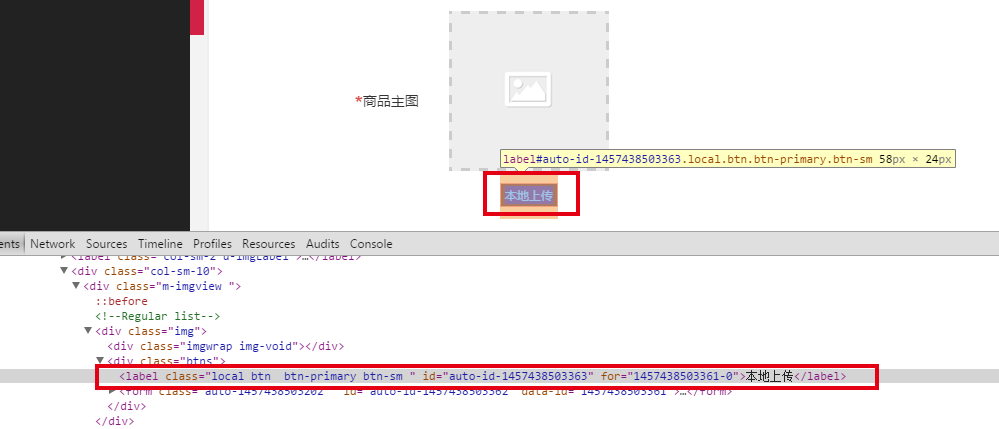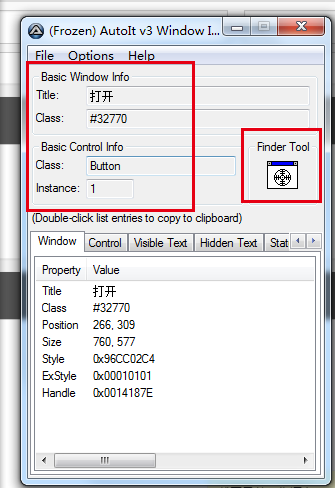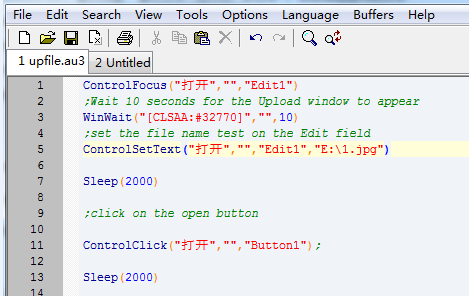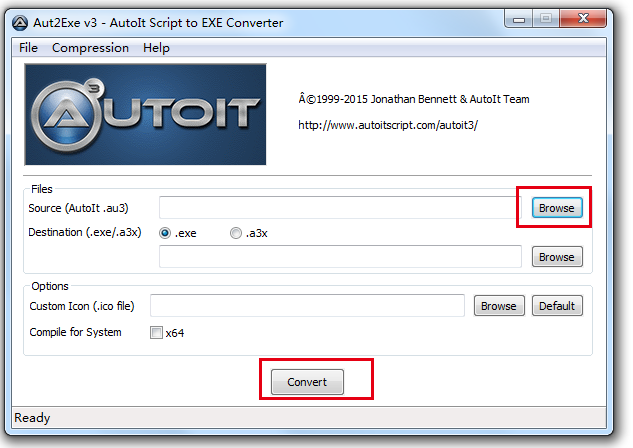在实现UI自动化测试过程中,有一类需求是实现图片上传,这种需求根据开发的实现方式,UI的实现方式也会不同。
一、直接利用Selenium实现
这种方式是最简单的一种实现方式,但是依赖于开发的实现。
当开发直接使用file类型的input实现图片文件的上传时,实例:<input type="file" name=''filename">
我们可以直接利用Selenium提供的方法实现文件上传,但是因为依赖开发的实现,而且目前实现基本都会利用框架,所以这种实现方式有很大的局限性。
- 首先找到元素:WebElement file = driver.findElement(By.name("filename"));
- 给此元素设置值:file.sendKeys("E: estfile.jpg");
二、利用AutoIT工具实现
目前,一般实现文件图片上传的方式都是有一个按钮,点击之后直接调用操作系统自身的弹框,选择文件后,实现上传。因为Selenium不支持调用操作系统的操作,所以这种情况下,利用Selenium无法完成图片上传,这时,我们可以选择借用其他工具实现。
1、AutoIT介绍
AutoIT是一个类似脚本语言的软件,利用此软件我们可以方便的实现模拟键盘、鼠标、窗口等操作,实现自动化。
2、实现原理
利用AutoIT编写合适的脚本,然后将脚本编译成可执行文件,在自动化实现时,直接调用此脚本实现文件上传。
备注:编写脚本和编译,需要借助AutoIT提供的工具,但是脚本编译成可执行文件后,可以直接使用,不再需要安装AutoIT。
3、自动化调用
- AutoIT脚本编译成可执行文件后,放到本地的某一个目录下
- 自动化实现过程中,需要上传图片时,首先定位到【上传】字样文本,点击此按钮
- 执行编辑后的可执行文件,实现文件上传
实例:
假如,要上传图片的页面及html显示如下:
利用AutoIT编写的脚本编译后的可执行文件的存放目录:E:upfile.exe
自动化实现代码:
4、AutoIT安装
- 下载并安装AutoIT,下载链接:https://www.autoitscript.com/site/autoit/
- AutoIT安装成功后,可以在开始菜单下看到AutoIT的所有工具,如下图所示:
-
其中分为几类,AutoIT Window Info用来识别Windows控件,根据识别的控件信息编写脚本;Complie Script to .exe,用来将利用AutoIt编写的脚本,编译成可执行文件;Run Script 用来执行AutoIT的脚本信息;SciTE Script Editor用来编写AutoIt脚本。
- 接下来就是利用以上四种工具,来编写AutoIT脚本,然后编译成可执行文件
5、利用AutoIT编写脚本
(1) AutoIt Window Info
打开此工具,利用此工具来识别Windows控件信息,如输入框、按钮等。
此工具打开的界面显示:
用鼠标拖住工具上的Finder Tool的图标(即图中蓝色圈圈部分)到要识别的控件上,控件的唯一标识信息会显示在工具的左侧部分(图中红框标出的部分)。
从显示的结果得知,此控件的Title=“打开”,Class为Button,Instance=1。我们就是利用控件的这些信息,定位控件,编写脚本。
(2) SciTE Script Editor
根据以上所识别的空间信息,利用此编辑器,利用此软件根据AutoIT的语法编写脚本。
附实现文件上传需要的几个方法:
ControlFocus ( "窗口标题", "窗口文本", 控件ID) 设置输入焦点到指定窗口的某个控件上
WinWait ( "窗口标题" [, "窗口文本" [, 超时时间]] ) 暂停脚本的执行直至指定窗口存在(出现)为止
ControlSetText ( "窗口标题", "窗口文本", 控件ID, "新文本" ) 修改指定控件的文本
Sleep ( 延迟 ) 使脚本暂停指定时间段
ControlClick ( "窗口标题", "窗口文本", 控件ID [, 按钮] [, 点击次数]] ) 向指定控件发送鼠标点击命令
其中,title即AutoIt Window Info识别出的Title字段,controlID即AutoIt Window Info识别出的Class和Instance的拼接,如上图拼接后的结果应为:Button1
实例:
AutoIT脚本编写完成后,可以通过菜单栏“Tools”-->“Go” 运行一下脚本。注意,运行的时候,上传窗口需处于打开状态。
6、AutoIT脚本编译成可执行文件
脚本编辑运行无误后,将其保存。然后打开Complie Script to .exe工具,将保存的脚本编译成exe可执行文件。
点击“Browse”选择保存的脚本文件,点击“Convert”将其生成exe文件。
至此,利用AutoIT实现图片上传的流程结束。
--------------------- 本文来自 zzzghj 的CSDN 博客 ,全文地址请点击:https://blog.csdn.net/z_zhenzhen/article/details/50828372?utm_source=copy